Table of Contents

TikTok là mạng xã hội rất hot trong thời gian gần đây và cũng khá mới mẻ đối với nhiều người. Vậy nếu chẳng may bạn lỡ đặt tên hay ID TikTok không như ý. Với bài viết hướng dẫn cách đổi tên TikTok ,ID, tên hiển thị đơn giản và nhanh chóng dưới đây có thể rất hữu ích với bạn đấy. Cùng tìm hiểu các bước thực hiện như thế nào với GhienCongNghe nào.

Cách đổi tên TikTok
Tên người dùng TikTok là gì?
Giống như những mạng xã hội khác, tên người dùng TikTok được dùng để phân biệt người dùng với nhau. TikTok cho phép đặt tên linh hoạt. Bạn có thể sử dụng kí tự đặc biệt, emoji, tiếng Việt có dấu để đặt tên cho tài khoản TikTok.
Bên cạnh thủ thuật xóa logo TikTok được nhiều người quan tâm, đổi tên TikTok cũng là một chủ đề khá thú vị đấy. Tham khảo các bước dưới đây để biết cách đổi tên TikTok nhé.
Làm sao đổi tên TikTok hiển thị trên app?
Tên hiển thị TikTok của bạn là tên xuất hiện ở đầu hồ sơ của bạn trong ứng dụng. Bạn có thể sử dụng bất cứ tên gì với kí tự đặc biệt nào mà bạn thích, và không quan trọng là nó có bị trùng khi đổi tên hay không.
Dưới đây là các bước thực hiện cách đổi tên người dùng trên TikTok hiển thị khi để lại bình luận hoặc trang cá nhân TikTok của bạn.
Bước 1: Mở ứng dụng TikTok và nhấn vào Me (Hồ sơ) ở menu dưới cùng.
Bước 2: Nhấn vào Edit profile (Sửa hồ sơ).
Bước 3: Nhấn vào tên hiện tại của bạn bên cạnh Name (Tên) và nhập tên mới của bạn vào.
Bước 4: Nhấn vào Save (Lưu) để đổi tên hiển thị TikTok của bạn.
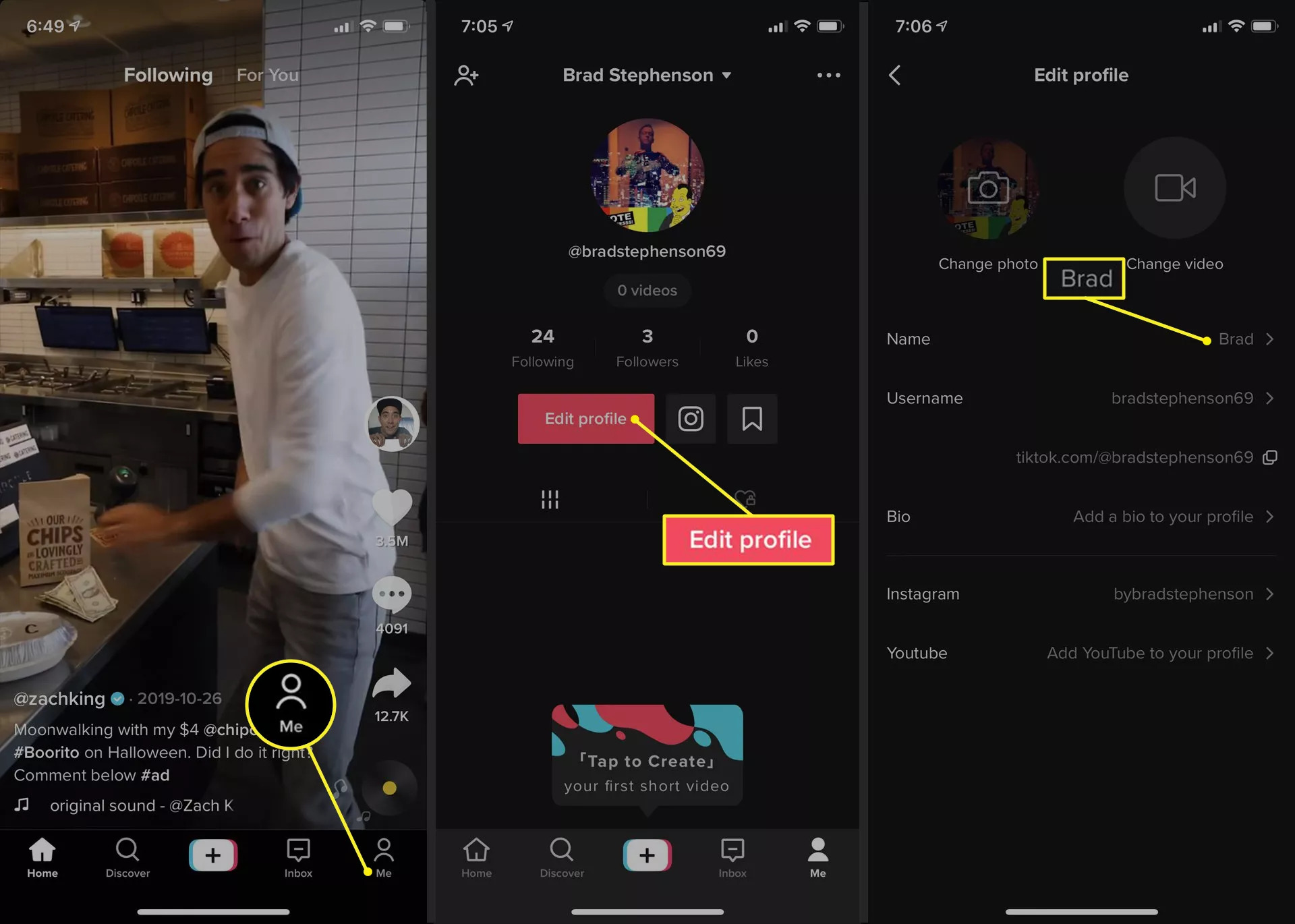
Cách đổi tên TikTok
Cách thay TikTok ID cho tài khoản đơn giản nhất
Tên người dùng hay còn gọi là ID TikTok bắt buộc không được trùng lặp vì tên này được sử dụng để xác định các tài khoản cá nhân. Tên người dùng được sử dụng để tạo đường dẫn liên kết đến trang tài khoản của bạn. Tên người dùng TikTok có định dạng @… giống như tên người dùng trên Twitter hay Instagram.
Lưu ý khi đổi tên ID TikTok, bạn cũng sẽ thay đổi địa chỉ trang tài khoản của mình. Nếu hiện tại bạn đang liên kết ID TikTok của mình trên nhiều mạng xã hội và trang web khác, bạn cũng sẽ phải cập nhật tên ID mới này, nếu không người dùng trên các mạng xã hội khác sẽ không tìm thấy tài khoản TikTok của bạn.
Ngoài ra, bạn chỉ có thể thay đổi tên tài khoản trên TikTok (User ID TikTok) sau 30 ngày kể từ lần thay đổi gần nhất (nếu bạn thay đổi lần đầu thì hãy chắc chắn rằng mình sẽ sử dụng cái ID User này trong vòng 30 ngày tới, vì bạn sẽ không thể thay đổi lại quyết định này trong vòng 30 ngày tiếp theo đâu).
Dưới đây là cách đổi tên ID TikTok của bạn:
Bước 1: Mở TikTok trên điện thoại hoặc máy tính bảng của bạn.
Bước 2: Nhấn vào Me trong menu ở cuối màn hình để truy cập hồ sơ của bạn.
Bước 3: Nhấn vào Edit profile.
Bước 4: Nhấn vào tên người dùng hiện tại ở bên phải Username (hoặc TikTok ID).
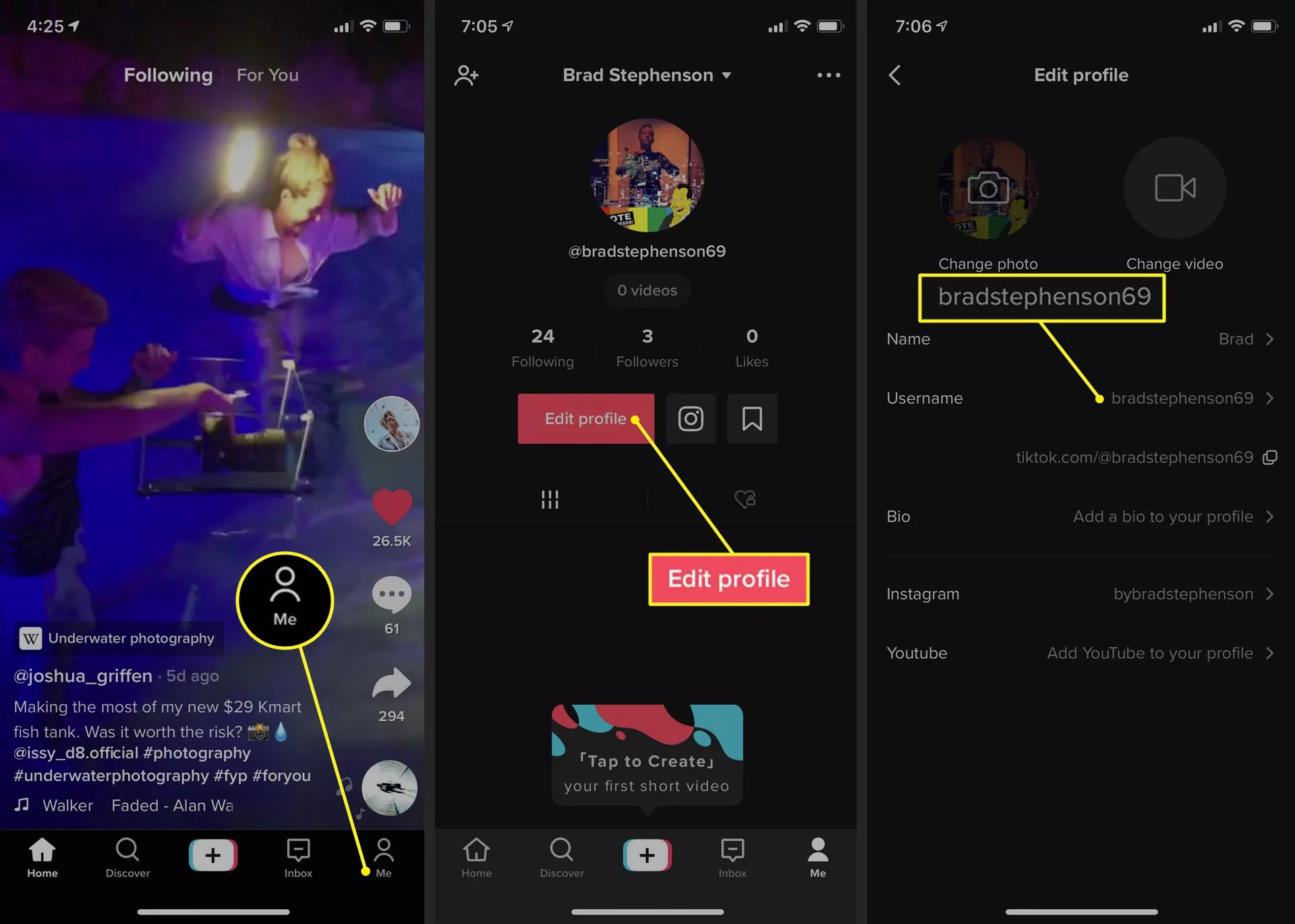
Cách sửa hồ sơ cá nhân (ID TikTok)
Bước 5: Xóa trường chứa tên người dùng hiện tại của bạn và đặt tên người dùng TikTok mới vào. Nhấn Lưu để chấp nhập thay đổi và sử dụng tên ID TikTok mới.
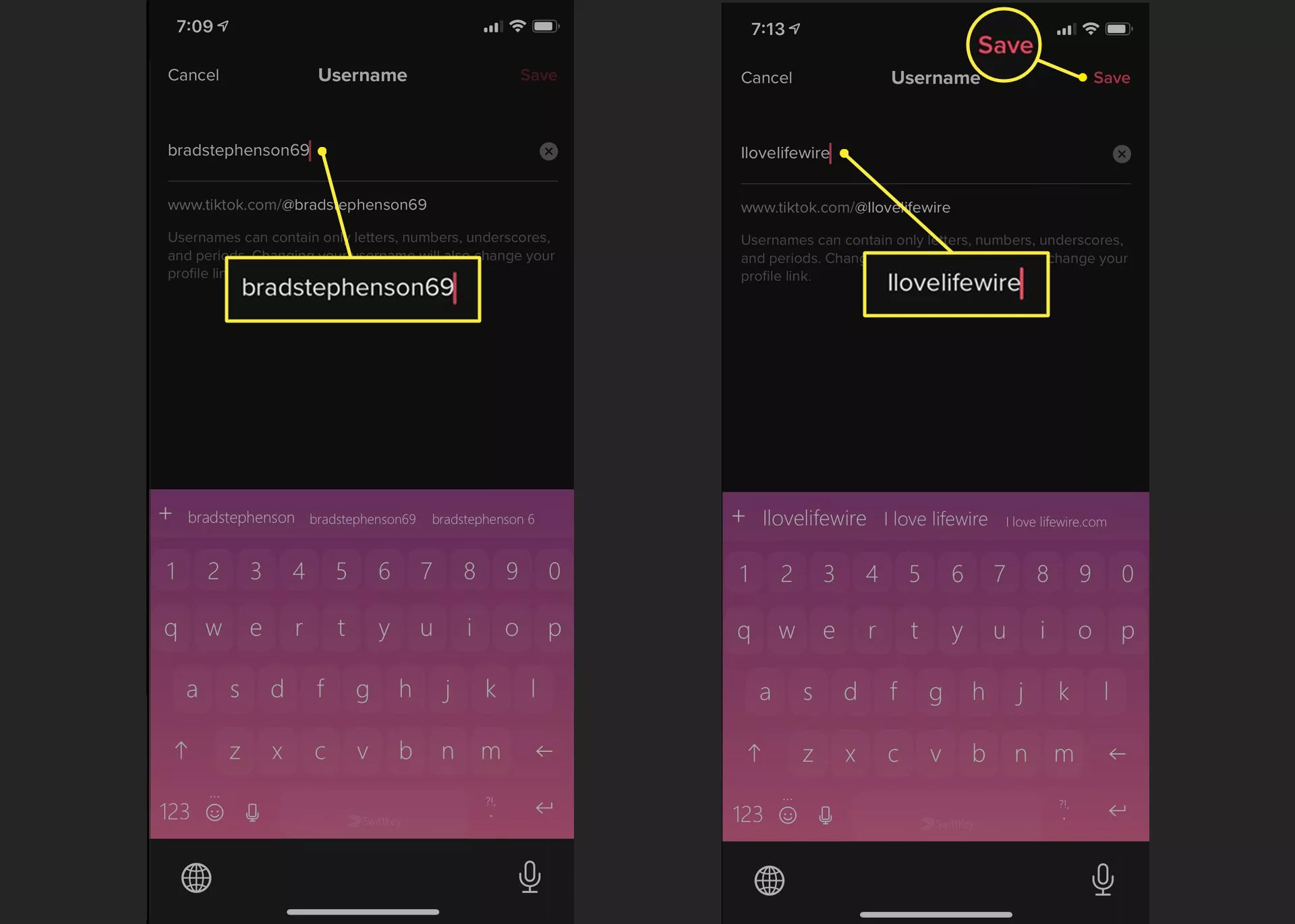
Thay đổi tên người dùng
Cách thay đổi ảnh đại diện trên TikTok
Ảnh hồ sơ trên TikTok tương tự như ảnh đại diện trên tất cả các mạng xã hội khác như Facebook, Instagram, YouTube, v.v… Ảnh này sẽ xuất hiện trên trang cá nhân của bạn và được sử dụng để nhận dạng và phân biệt bạn với những người dùng khác, “đánh dấu chủ quyền” lên video mà bạn sản xuất.
Ảnh hồ sơ TikTok của bạn có thể được thay đổi tự do, không bị hạn chế số lần thay đổi. Đây là cách thực hiện:
Bước 1: Mở ứng dụng TikTok trên thiết bị của bạn.
Bước 2: Nhấn vào Me ở menu dưới cùng.
Bước 3: Nhấn vào Edit profile.
Bước 4: Nhấn vào Change photo.
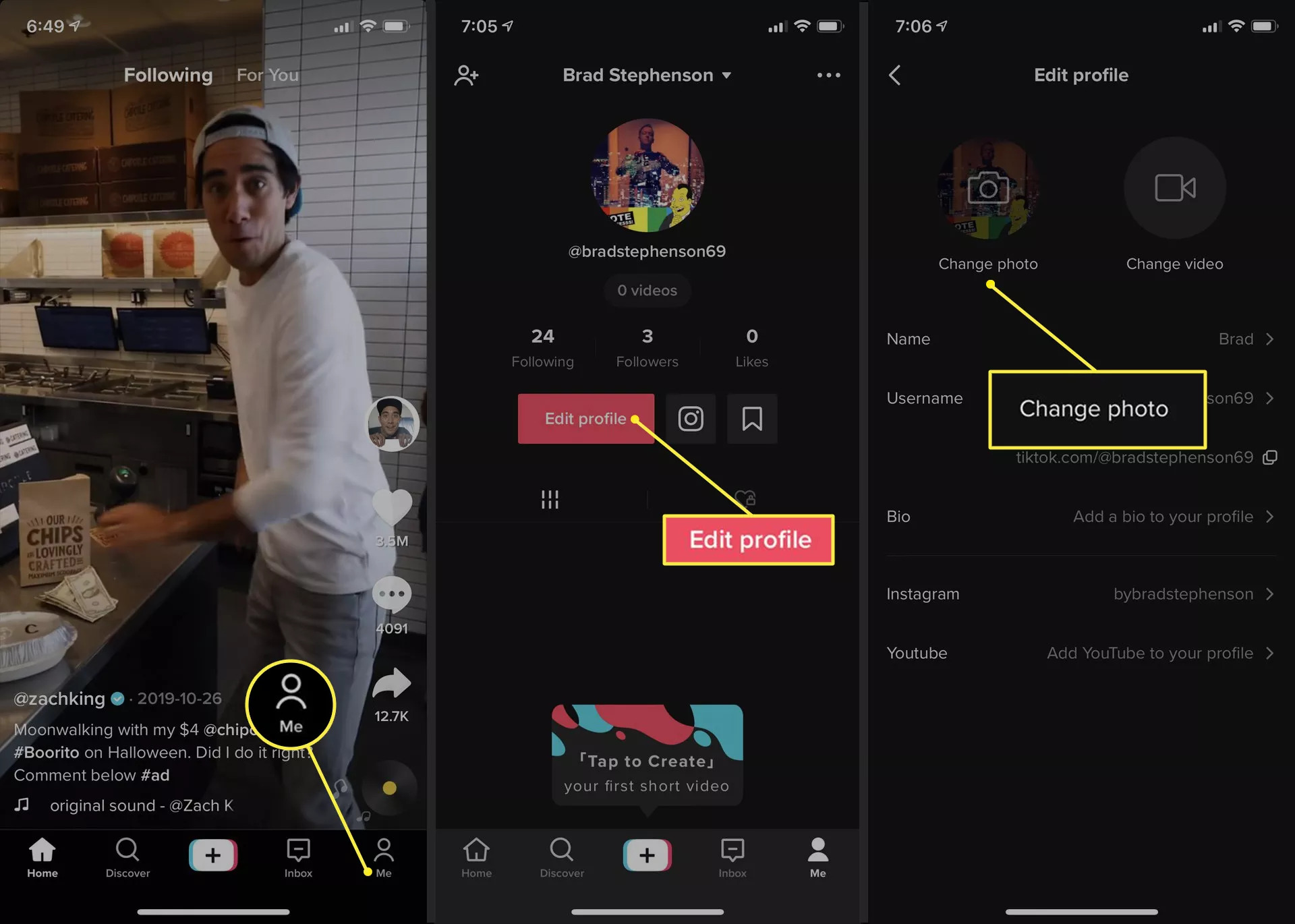
Cách thay đổi ảnh đại diện trên TikTok
Bước 5: Nhấn Chụp ảnh để chụp ảnh bằng máy ảnh của điện thoại thông minh hoặc máy tính bảng của bạn và nhập trực tiếp vào ứng dụng.
- Bạn cũng có thể nhấn vào Take a photo để tải lên hình ảnh bạn đã lưu trên thiết bị của mình.
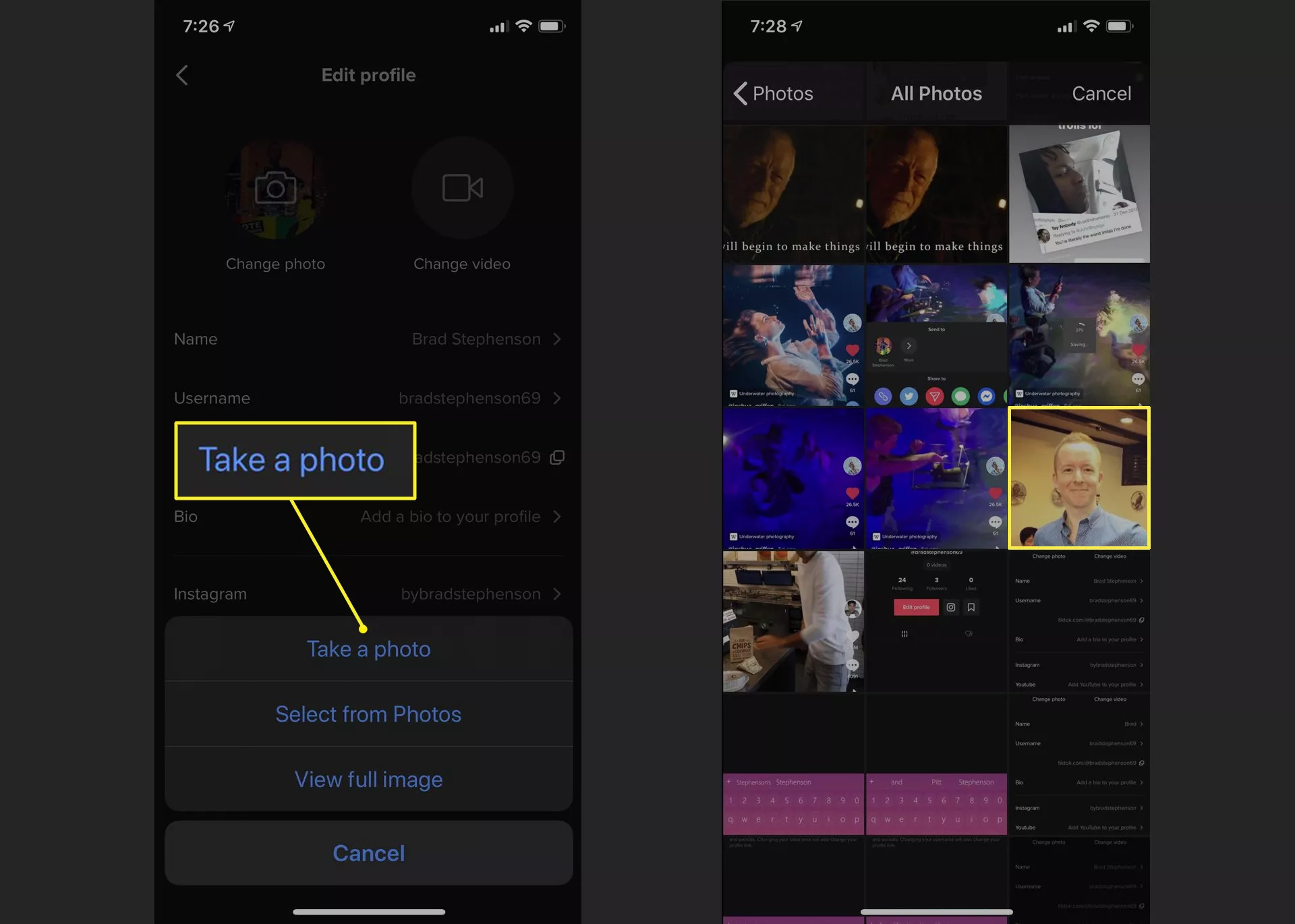
Tải hình ảnh lưu trên điện thoại lên ứng dụng TikTok
Bước 6: Sau khi bạn đã chụp hoặc chọn ảnh của mình, hãy phóng to, thu nhỏ hoặc di chuyển ảnh trong khung bằng cách chụm và kéo ảnh bằng hai ngón tay. Sau khi chỉnh sửa ảnh xong, bạn hãy nhấn vào Save.
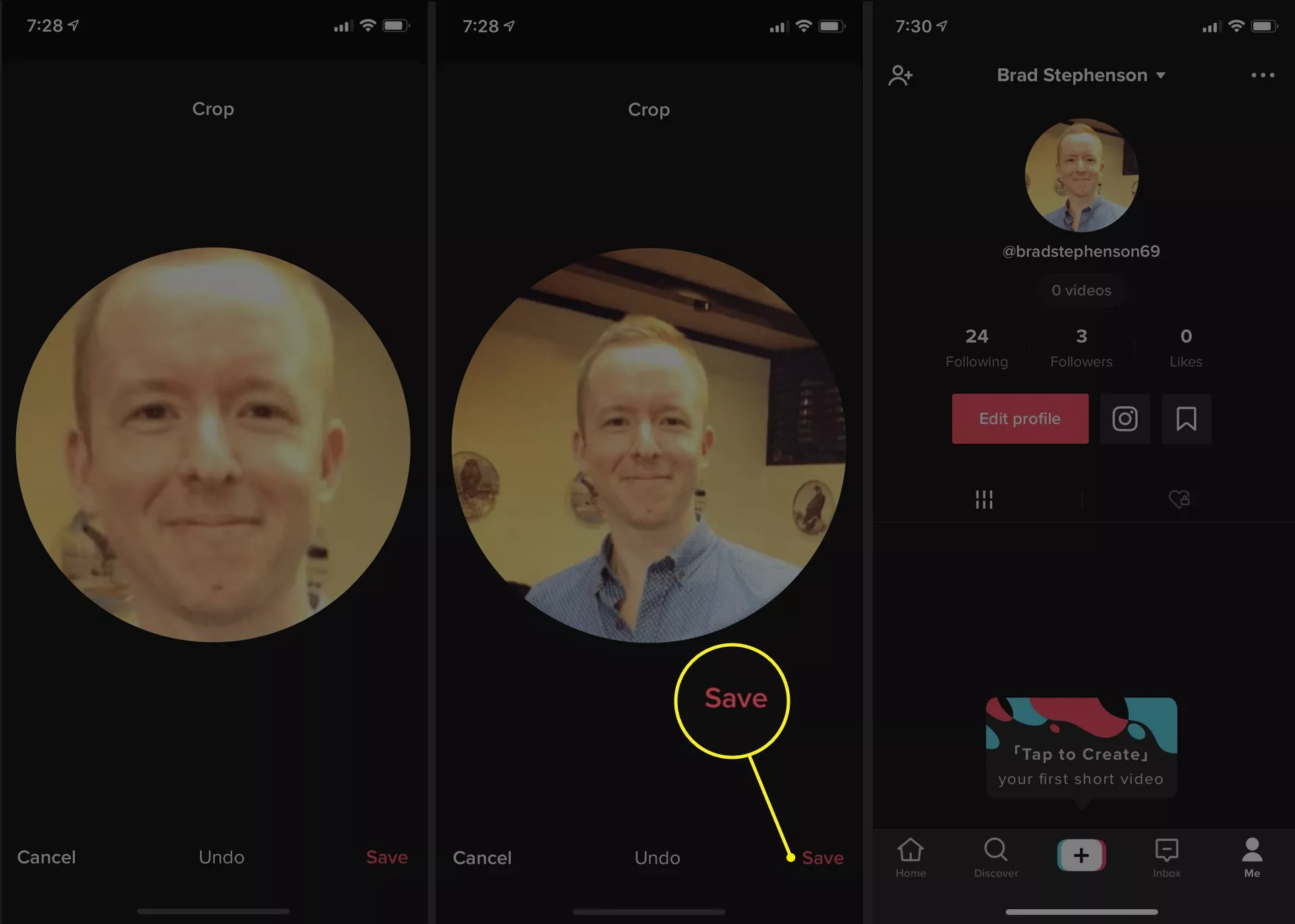
Lưu ảnh đại diện
- Ảnh hồ sơ mới của bạn hiện đã xuất hiện trên tài khoản TikTok của bạn.
Cách thay đổi video đại diện trên TikTok
Theo xu hướng hiện tại, TikTok cho phép người dùng đặt video với độ dài 6 giây làm ảnh đại diện thay vì ảnh tĩnh truyền thống.
Cách đặt video đại diện tương tự như khi bạn đặt hình đại diện. Chỉ cần nhấn vào Change video thay vì Change photo.
Hiện tại bạn không thể đổi tên hoặc TikTok ID người dùng của bạn khi dùng phiên bản nền web trên máy tính. Nhưng không phải là không có cách. Có một cách tương đối rắc rối là bạn sẽ sử dụng trình giả lập Android và cài đặt phiên bản TikTok app lên đó. Hiện tại chưa có cách nào để có thể thay đổi lại ID TikTok trong vòng 30 ngày kể từ lần thay đổi gần nhất. Nhưng đối với Tên hiển thị bạn hoàn toàn có thể thay đổi tên bao nhiêu lần tùy thích.Những câu hỏi thường gặp
Có cách đổi tên TikTok trên máy tính không?
Cách đổi ID Tik Tok chưa đủ 30 ngày?
Một số thủ thuật hay cho TikTok mà bạn có thể quan tâm:
- Cách lấy nhạc từ TikTok không phải ai cũng biết
- Cách đăng video TikTok dài hơn 1 phút
- Cách tải video TikTok về máy tính chỉ với công cụ có sẵn vô cùng tiện lợi
Trên đây là cách đổi tên TikTok và một số thủ thuật liên quan đến hồ sơ cá nhân mà GhienCongNghe muốn giới thiệu đến bạn đọc. Hy vọng bài viết này hữu ích với bạn. Đừng quên ấn Like & share bài viết để ủng hộ GhienCongNghe tiếp tục chia sẻ thêm nhiều thông tin thú vị và bổ ích hơn nữa nhé.
Tham khảo Lifewire











